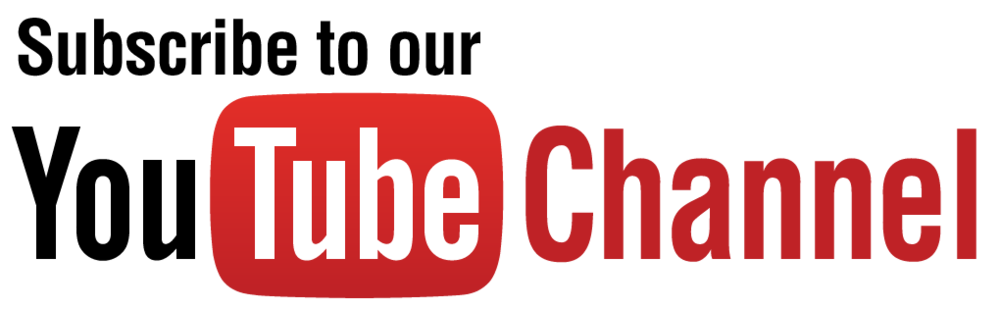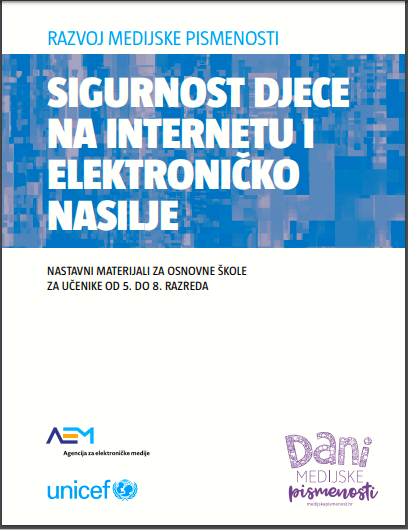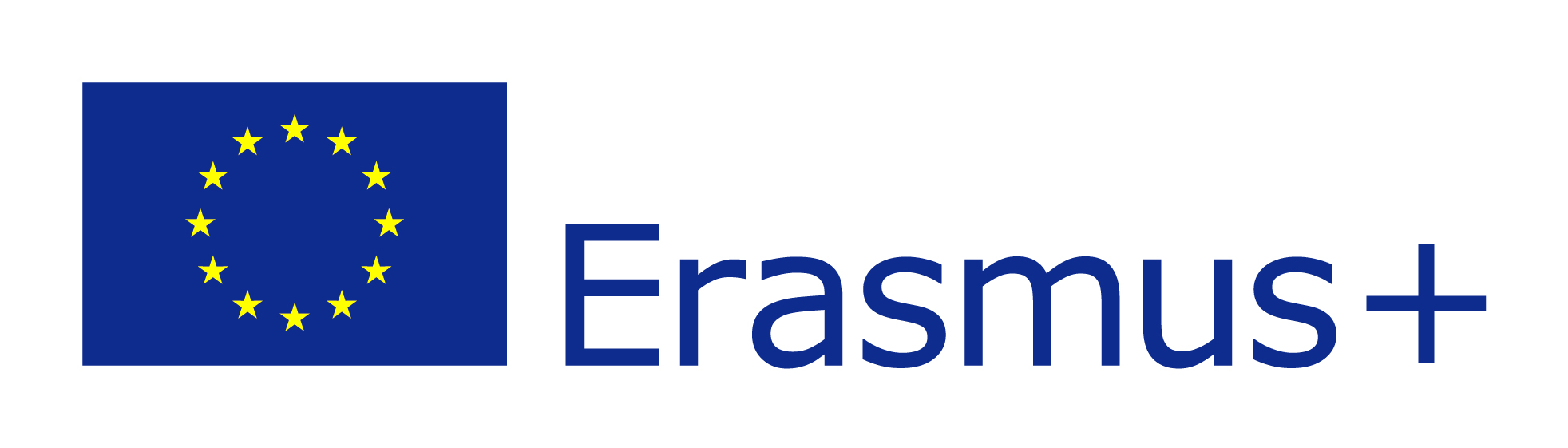Informatika

Novosti iz Informatike

Kako napisati matematičku formulu?
Microsoft Word Tutorijal:
Kako napisati matematičku formulu?
Po default postavkama, «Equasion Editor» , tj. sučelje za pisanje matematičkih formula, nema svoju ikonu u toolbar-u već je morate aktivirati. To možete učiniti na dva načina:
Prvi način:
- pritiskom desne tipke na prazan prostor u toolbar-u i odabirom iz izbornika «Customize»
- iz novopojavljenog prozora odaberite tab «Commands», zatim kategoriju «Instert», a u desnom dijelu odaberite «Equasion Editor» i po «drag and drop» držeći lijevu tipku miša na njegovoj ikoni prenesite editor u alatnu traku
Drugi način:
- odaberite Tools -> Customize i slijedite drugi korak kao u prethodnom načinu
Primjer:
Potrebno je formulu prikazanu dolje napisati u Word-u.
![]()
- Kako je vidljivo, forumla je u slikovnom formatu (.jpg) te ju stoga ne možete mijenjati (npr. napisati n-2 u zagradi)
- Postavite kursor na mjesto u dokumentu gdje želite napisati formulu
- Odaberite ikonu «Equasion Editora»
- Prvi puta kada kliknete na njegovu ikonu pojaviti će se prozor u kojem vas Word obavještava da ukoliko često koristite jednadžbe možete koristiti MathType™ aplikaciju koja je mnogo bolja za pisanje jednadžbi. Iako je bolja i naprednija, ova aplikacija nije besplatna i potrebno ju je instalirati te se s njom nećemo baviti u ovom tutorijalu. Equasion Editor je i više nego dovoljan za pisanje i vrlo jednostavnih i složenih jednadžbi. Odaberite što želite i nakon tog prozora će se pojaviti «Equasion Editor»
- Iako je rad u editoru vrlo jednostavan, potrebno je upoznati se s mnogim ikonama koje nudi, stoga vam savjetujem da malo prođete po ikonama i pogledate što sve možete raditi.
- Prvo u jednadžbi morate napisati X. To najnormalnije napravite kao da pišete tekst. Isto tako, napišite znak jednakosti.
- Razlomačku crtu radite uz pomoć editora tako da odaberete skupinu ikona za izradu razlomaka koja se nalazi u drugom redu i drugom stupcu. Kliknite lijevom tipkom na navedenu skupinu funkcija i odaberite onu u prvom redu u prvom stupcu. Nakon toga, u dokumentu će se pojaviti razlomačka crta i prostor omeđen crtkanom crtom iznad i ispod crte. Kursor je postavljen u brojnik, tj. iznad crte, te sada možete pisati slova i znakove u taj dio.
- Upišite n, (, -, 1 i na kraju ). Nakon toga postavite kursor u donji pravokutnik i upišite broj 2.
- Kada ste završili sa pisanjem jednadžbe kliknite bilo gdje na prazan prostor u dokumentu.
- Ukoliko želite nešto promjeniti jednostavno dva puta kliknite lijevom tipkom miša na jednadžbu i namjestite kursor gdje želite.
Ovako bi trebala izgledati jednadžba:
![]()
Primjer 2:
Ovaj primjer je naizgled prilično težak, no ukoliko idete korak po korak prema pravilima problema ne bi trebalo biti.

- Ponovno, pokrenite editor i odaberite iz devetog stupca u prvom redu grčki simbol ε
- Za pisanje donjeg indeksa kao i ostalih tipova istih odaberite iz drugog reda i trećeg stupca ikonu koja označava pisanje donjeg indeksa i napišite «atm»
- Sada morate pomaknuti kursor u deno kako bi se on vratio u glavni red jer ako biste samo nastavili pisati tada bi (Z) bilo napisano u redu donjeg indeksa – pogledajte primjer ispod:
![]()
- Nakon znaka jednakosti potrebno je postaviti razlomačku crtu i nakon toga odabrati simbol za integral – on se nalazi u petom stupcu drugog reda. Ispod znaka integrala se nalazi i tekst «filter» pa morate odabrati simbol koji omogućava pisanje istog
-
Nakon ispisivanja indeksa pomaknite kursor u glavni red i odaberite zagrade iz editora te nastavite pisati «1-exp», zatim opet zagrade i upišite «-Z», zatim odaberite simbol tau
 iz editora, zatim otvorite ponovno zagradu i odaberite simbol lambda
iz editora, zatim otvorite ponovno zagradu i odaberite simbol lambda  i nakon toga pomaknite kursor van zagrade i napišite «d» i zatim lambda.
i nakon toga pomaknite kursor van zagrade i napišite «d» i zatim lambda. -
Vjerovatno ste primjetili da vaša jednadžba ima jednu zatvorenu zagradu više, no to je u redu jer su u jednadžbi tri zagrade, a onaj tko je napisao jednadžbu koju prepisujemo je vjerovatno zaboravio staviti zadnju. Jedina je dvojba ovdje gdje je zatvorena prva otvorena zagrada: da li je iza zadnje lambde ili prije
 člana?
člana? -
Nakon članova u brojniku slijedi nazivnik. Ovaj član je jednostavnija varijanta nazivnika. Pomaknite kursor u pravokutnik ispod razlomačke crte i odaberite znak za integral, napišite indeks, pomaknite kursor u glavni red i napišite
 .
.
Ovako izgleda napisana jednadžba:

Nekoliko zadataka za vježbu:
![]()
![]()


objavio: Vjera Barbir-Alavanja datum: 14. 10. 2011.
Vijesti iz CARNeta

Tražilica
ŠKOLA ZA SJEĆANJE
Lijepa je i velika. Najdraža u gradu
Volimo je više nego čokoladu
Pola stoljeća u Dubravi već stoji
Želimo da dalje sretne dane broji ...
Ta škola među brezama nikada ne spava
Puna je veselja k'o košnica prava
Na tisuće đaka kroz nju već je prošlo
Preko osam razreda do srednje je došlo ...
Ref :
Ta škola je ponos Dubrave i grada
Pjesmu k'o zahvalu pjevamo joj sada
Ante Starčevića ime su joj dali
U njoj dane dijele i veliki i mali ...
Ta škola je ponos Dubrave i grada
Pjesmu k'o zahvalu pjevamo joj sada
Djelo Ante Starčevića poznamo svi mi
na njega smo jako ponosni..
Ta škola među brezama nikada ne spava
Puna je veselja k'o košnica prava
Hrvatsko srce u njoj snažno kuca
na nebu zvijezda sjajno za školu svjetluca..
Kalendar
| « Svibanj 2024 » | ||||||
| Po | Ut | Sr | Če | Pe | Su | Ne |
| 29 | 30 | 1 | 2 | 3 | 4 | 5 |
| 6 | 7 | 8 | 9 | 10 | 11 | 12 |
| 13 | 14 | 15 | 16 | 17 | 18 | 19 |
| 20 | 21 | 22 | 23 | 24 | 25 | 26 |
| 27 | 28 | 29 | 30 | 31 | 1 | 2 |
| 3 | 4 | 5 | 6 | 7 | 8 | 9 |
Anketa
Ova web stranica je organizirana i sadržaji su informativni:
Korisni linkovi
Školski portal |  |